Ovládanie akcií vzdialeného používateľa. Sledovanie na počítači pomocou keyloggera Jetlogger
Hodnotenie: 3,9 z 5
Počet hlasov: 15 NeoSpy - jednoduché a šikovný program na skryté sledovanie činnosti používateľa počítača.
Hlavné vlastnosti programu:
- Sleduje programy spustené na vašom počítači.
- Vytvára a ukladá snímky obrazovky (snímky obrazovky)
- Uloží do správy všetko, čo bolo napísané na klávesnici ( keylogger)
- Vedie záznam o pripojení / odpojení k internetu
- Ovláda všetky zmeny v systém súborov(vytvárať, mazať, upravovať súbory)
- Monitorujte prichádzajúci a odchádzajúce internetový prenos
- Sleduje návštevy stránok (dátum, čas, zobrazené webové stránky)
- Ovláda obsah schránky
- Ukladá históriu prichádzajúcich / odchádzajúcich správ a hesiel všetkých klientov icq (icq, icqlite, qip, miranda, &RQ a ďalšie)
- Uloží zoznam priečinkov v profile používateľa (napríklad môžete zistiť, kde sa nachádza "Moje dokumenty" od konkrétneho používateľa)
- Uloží zoznam programov nainštalovaných používateľom
- Zachyťte heslá účtov Windows
- Sleduje správy a heslá Mail-agent (mail.ru)
- Vykonáva monitorovanie USB médií (ukladá súbory skopírované na USB flash disk)
- Riadi výstup dokumentov pre tlač, sleduje chod tlačiarní, ukladá vytlačené dokumenty.
V reálnom čase je možné sledovať prácu ostatných používateľov siete (akcie používateľov a stav pracovnej plochy). Ak chcete nakonfigurovať režim monitorovania používateľov cez sieť, musíte na monitorované počítače nainštalovať program NeoSpy.
Pomocou tohto programu máte vždy pod kontrolou, čomu vaši zamestnanci trávia pracovný čas.
NeoSpy ukladá všetky zozbierané dáta (reporty) do počítača a taktiež je možné posielať všetky reporty programu na Váš e-mail.
NeoSpy je možné spustiť v normálnom (viditeľnom) aj skrytom režime (program nie je viditeľný na paneli a v zozname procesov správcu úloh).
Je možné nastaviť heslo pre prístup k nastaveniam a správam programu, ako aj povoliť možnosť automatického spustenia (spustenie programu spolu s Spustenie systému Windows).
Program NeoSpy je ideálny na monitorovanie kancelárskych a domácich počítačov, keď ste preč. Produkt bude užitočný pre obchodných lídrov, správcov systému a aktívnych používateľov PC.
Produkt je plne kompatibilný s celým radom Windows (98, ME, NT, XP, 2003, Vista, Seven)
Sledovanie používateľa tajným vložením programu keylogger do jeho počítača nie je len zlým činom z hľadiska morálky, ale aj trestnoprávnym činom. Situácia sa však radikálne mení, pokiaľ ide o rodičov, ktorí kontrolujú svoje deti a monitorujú činnosť svojich zamestnancov vedením organizácií. V oboch prípadoch nebudú objektom dohľadu plnohodnotní majitelia počítačov, ale osoby, ktorým je zariadenie zverené s určitými obmedzeniami. Deti môžu pracovať na počítači v rámci vekového limitu. A zamestnanci firiem sú povinní používať im zverené prístroje po dobu výkonu práce len na plnenie služobných úloh. Zamestnávateľ má právo pravidelne kontrolovať výkon svojich zamestnancov. Rodičia však majú nielen právo, ale sú aj povinní sledovať krehkú psychiku svojich detí, ktorá môže byť narušená tak banálnou hrubosťou na internetových fórach a blogoch, ako aj vážnymi vecami ako porno, hry propagujúce násilie, tínedžerský trollovanie na sociálnych sieťach, atď. Pre rodičov a zamestnávateľov, ktorí kontrolujú svoje príslušné deti a zamestnancov, vývojárov Softvér Jetlogger a vytvorili svoj vlastný produkt – keylogger, ktorý funguje neviditeľne Prostredie Windows. O programe Jetlogger sa bude ďalej diskutovať.
Dôležité: používanie spywaru ako nástroja na krádež dôverných informácií a na iné nezákonné účely je trestným činom.
1. O programe
Jetlogger je komplikovanejší ako programy ako rodičovská kontrola, pretože pre používateľa funguje neviditeľne a umožňuje vám sledovať jeho akcie do tých najjemnejších detailov. Jetlogger dokáže veľa, program:
- zhromažďuje informácie o všetkých programoch spustených v počítači, hrách, otvorených stránkach;
- sleduje dopyty zadané do vyhľadávačov;
- sleduje čas strávený na konkrétnych programoch, hrách a webových stránkach;
- fixuje celkový čas aktivity na počítači;
- pamätá si text napísaný na klávesnici;
- sleduje schránku, vytvorené a upravené súbory;
- po určitom čase urobí snímky celej obrazovky a fotografie z webovej kamery;
- poskytuje 4 mechanizmy na doručovanie pracovných správ, ako aj režim vzdialený prístup sledovanie akcií používateľov v reálnom čase.
Všetky tieto funkcie je možné testovať zadarmo v skúšobnej verzii Jetlogger na mesiac. Jediným obmedzením skúšobnej verzie bude nemožnosť použiť program v praxi z dôvodu demonštratívneho upozornenia, že počítač je v režime sledovania v pravom hornom rohu obrazovky.
Upozornenie zmizne po aktivácii programu. Jetlogger je distribuovaný spoločnosťou platené predplatné, ktorej cena je 680 rubľov. za mesiac. Niekedy je ročné predplatné lacnejšie - 240 rubľov. za mesiac, ale majte na pamäti, že táto možnosť môže byť plytvanie peniazmi, ak je keylogger zistený a odstránený zo systému.
2. Inštalácia Jetloggeru
V prvej fáze inštalácie programu kliknite na možnosť „Nastavenia“.
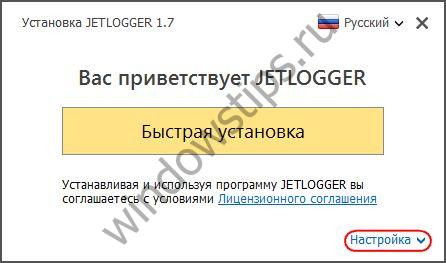
Jetlogger nie je nainštalovaný ako pravidelný program: jeho súbory budú umiestnené v skrytý priečinok na disku C "ProgramData" sa nezobrazí v zozname programov odinštalačného programu a pri spustení. Autostart Jetlogger nie je pôvodne poskytovaný, ale je nakonfigurovaný v programe a priamo vo fáze jeho inštalácie.

Na prvé spustenie programu je určená bežná skratka na pracovnej ploche. Po preštudovaní špecifík práce Jetloggera a klávesových skratiek na jeho otvorenie sa skratka na pracovnej ploche zničí. Ale predtým, ako začnete študovať program, musíte urobiť nejakú prácu v systéme.
3. Pridanie Jetlogger do antivírusových výnimiek
Tvorcovia Jetlogger uisťujú, že ich duchovné dieťa, napriek tomu, že je spyware, nie je antivírusmi nainštalovanými v počítačoch v 95 % prípadov rozpoznaný ako malvér. Tvorcovia neuvádzajú, o aké konkrétne antivírusové produkty ide, no empiricky je overené, že medzi týchto 95 % rozhodne nepatrí bežné Ochranca systému Windows 10. Zablokuje Jetlogger len pár minút po jeho inštalácii. Takže v každom prípade v ďalšej fáze po inštalácii programu musíte pridať priečinok pozdĺž cesty do zoznamu výnimiek (aka biely list) antivírusu:
C:\ProgramData\JetProject
4. Nastavenia
Po spustení Jetloggeru prejdeme najskôr do sekcie „Nastavenia“. Na prvej karte „Základné“ môžeme priradiť automatické spustenie, ak táto funkcia nebola povolená vo fáze inštalácie, a zmeniť prednastavené klávesové skratky na otvorenie programu. Akékoľvek zmeny nastavení je potrebné dodatočne potvrdiť voľbou uloženia v spodnej časti okna.
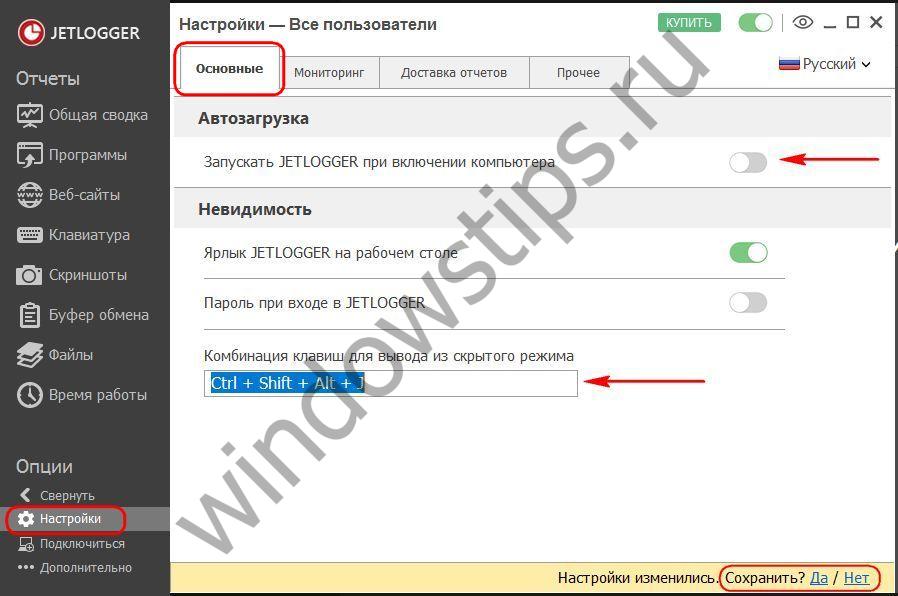 4
4 Druhá záložka "Monitorovanie" je určená na konfiguráciu určitých typov monitorovaných údajov - snímky obrazovky a z webovej kamery, používané programy, navštívené stránky, prevádzkované súbory atď. Akýkoľvek typ monitorovaných údajov je možné deaktivovať, ak nie sú zaujímavé alebo príliš spotrebúvajú veľa systémových prostriedkov. Niektoré typy monitorovaných údajov sú voliteľné. Takže pre snímky z webovej kamery a snímky obrazovky môžete zmeniť podmienky ich vytvárania. Ten môže byť v závislosti od možností počítača vytvorený v horšej alebo lepšej kvalite. Ukladanie snímok môže byť obmedzené na určité množstvo miesta na disku.
 5
5 Sledovanie operácií so súbormi poskytuje možnosť odhlásiť sa zo sledovania jednotlivých akcií, ako sú: vytvorenie, odstránenie, úprava, premenovanie. Ak chcete opraviť údaje zadané z klávesnice, môžete nakonfigurovať ukladanie kombinácií klávesových skratiek.
5. Povoľte sledovanie
Proces sledovania sa zapína a vypína zeleným prepínačom v hornej časti okna. Neďaleko je tlačidlo vo forme oka, ktoré je zodpovedné za prechod Jetloggeru na stealth režim, opustenie, z ktorého po odstránení skratky programu, ktorú si pripomíname, sa vykonáva pomocou klávesových skratiek.
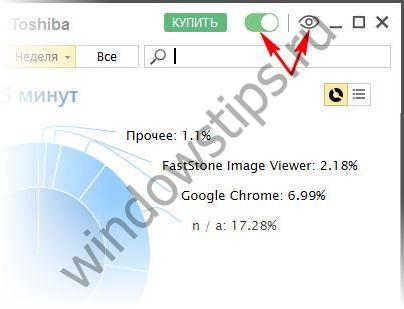
6. Zobrazenie správy
Údaje sledované keyloggerom sa zobrazia v príslušných častiach správy.
 7
7  8
8 7. Doručovanie správ o sledovaní
Vráťme sa k nastaveniam programu. Na karte „Doručenie správ“ je možné nakonfigurovať Jetlogger tak, aby automaticky odosielal správy po určitom čase, v určený čas, keď je počítač nečinný alebo vypnutý. Hlásenia je možné posielať na e-mailom, FTP server, do cloudového úložiska. Hlásenia je možné uložiť aj do konkrétneho priečinka v počítači, ktorý je možné skryť.
 9
9 Správa odoslaná poštou alebo FTP do cloudu alebo priečinka vo vašom počítači bude obsahovať zachytené obrázky, ako aj súbor HTML s grafom aktivít a podrobným zoznamom sledovaných aktivít.
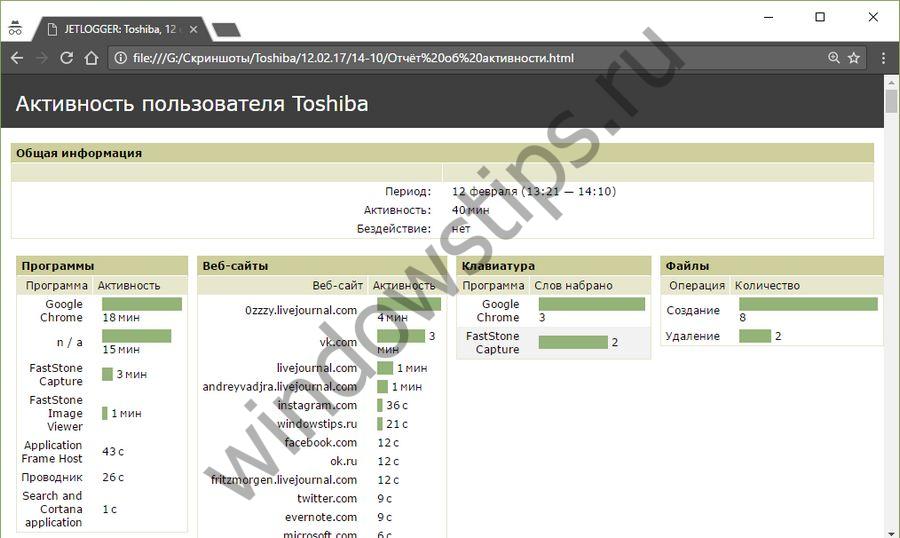 10
10 Správy o sledovaní Jetloggeru je možné prezerať na diaľku - v rozhraní programu nainštalovaného na inom počítači. Vzdialené pripojenie sa vykonáva pomocou cloud-ové úložisko. V tomto prípade budú prehľady aktualizované v reálnom čase. Najprv však musíte vykonať niektoré nastavenia v Jetloggeri na počítači objektu sledovania. Kliknite na „Pripojiť“ nižšie a potom na „Štart“.
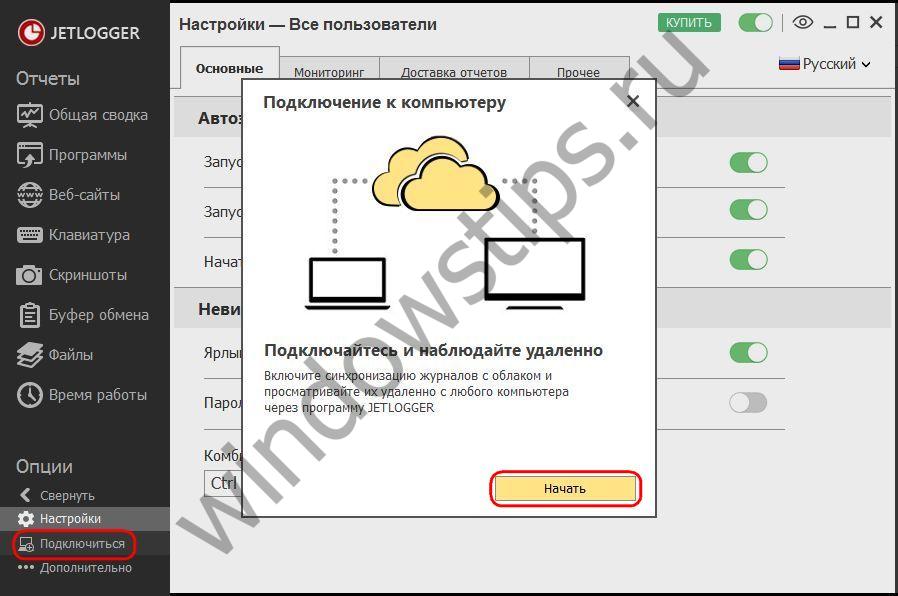 11
11 Z dvoch možných akcií vyberte možnosť „Povoliť pripojenia k tomuto počítaču“. V rozbaľovacom zozname vyberte ľubovoľné cloudové úložisko podporované programom a zadajte autorizačné údaje.
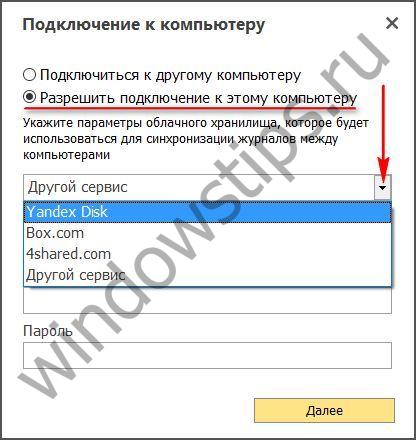

Tieto ID a heslo potom musíte zadať do Jetloggeru na adrese vzdialený počítač na prístup k údajom programu na počítači monitorovaného objektu. Na vzdialenom počítači kliknite tiež na „Pripojiť“, vyberte len možnosť „Pripojiť k inému počítaču“. Zadajte ID, heslo a kliknite na tlačidlo „Pripojiť“.
 14
14 Potom sa sledované údaje zobrazia v rozhraní programu. aktuálny počítač a počítač je objektom sledovania.
8. Výkon počítača
Špióni zvyčajne spomaľujú Windows funguje, a Jetlogger v tomto smere nie je výnimkou. Program bol testovaný na počítači s priemernými hardvérovými charakteristikami a zníženie výkonu systému po zapnutí funkcie sledovania sa okamžite prejavilo. Pred rozhodnutím o kúpe licencie programu je vhodné dôkladne otestovať jeho fungovanie na konkrétne zariadenie. Pri viditeľnom znížení výkonu môže mať zmysel zrušiť opravu niektorých typov údajov pomocou Jetloggeru. Takže v prípade prudkého poklesu výkonu počítača môže objekt sledovania mať podozrenie na prítomnosť škodlivého softvéru a skenovať počítač pomocou antivírusových nástrojov alebo LiveDisk, ktoré zablokujú Jetlogger.
9. Odstráňte Jetlogger
Ako už bolo spomenuté, Jetlogger sa nezobrazuje v zozname odinštalátorov. Odstránenie programu je zabezpečené v ňom samotnom - v časti "Rozšírené".
 15
15 Prajem pekný deň!
